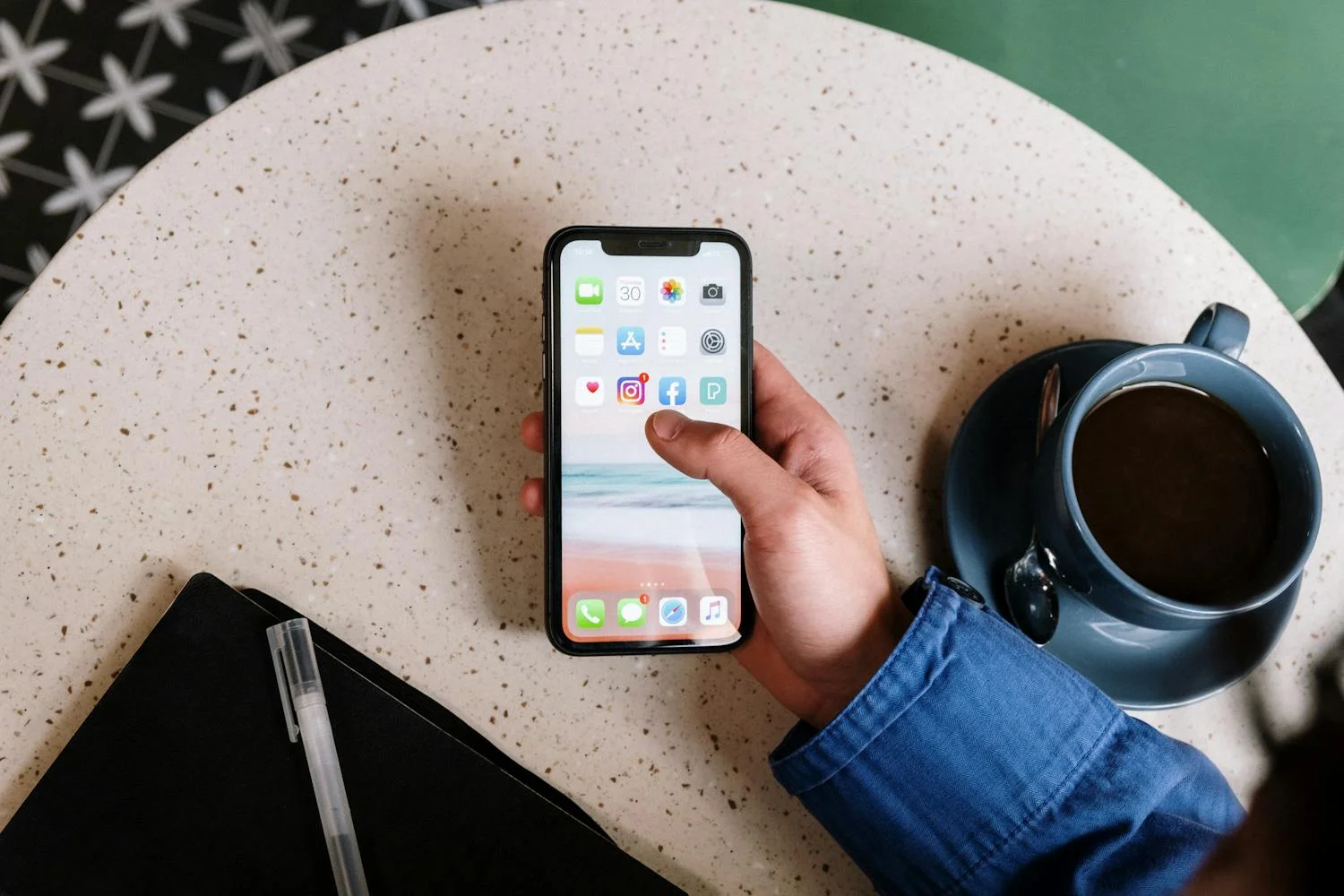İçindekiler
ToggleInstagram Güncelleme Nasıl Yapılır: Adım Adım Kılavuz
Merhaba! Bugün sizlere Instagram uygulamasını nasıl güncelleyebileceğinizi anlatacağım. Instagram, sürekli olarak yeni özellikler eklemek, performansı artırmak ve güvenlik açıklarını kapatmak için güncellemeler yayınlar. Bu nedenle, uygulamanın en güncel sürümünü kullanmak önemlidir. İşte Instagram uygulamasını güncellemek için adım adım rehber.
Neden Instagram’ı Güncellemelisiniz?
- Yeni Özellikler: En yeni özellikleri ve araçları kullanabilmek için.
- Performans İyileştirmeleri: Daha hızlı ve sorunsuz bir deneyim için.
- Güvenlik Güncellemeleri: Hesabınızın güvenliğini artırmak için.
- Hata Düzeltmeleri: Mevcut hataları ve sorunları çözmek için.
Adım Adım Instagram Güncelleme Rehberi
iOS Cihazlar (iPhone ve iPad) İçin
Adımlar:
- App Store’u Açın: iPhone veya iPad’inizde App Store uygulamasını açın.
- Profil Simgenize Tıklayın: Sağ üst köşedeki profil simgesine tıklayın.
- Güncellemeler Bölümüne Gidin: Profil sayfanızda, aşağı doğru kaydırarak “Güncellemeler” bölümüne gidin.
- Instagram’ı Bulun: Güncellemeler listesinde Instagram’ı bulun.
- Güncelleme Butonuna Tıklayın: Instagram’ın yanındaki “Güncelle” butonuna tıklayın. Eğer “Güncelle” butonu yerine “Aç” butonu görünüyorsa, uygulamanız zaten günceldir.
Android Cihazlar İçin
Adımlar:
- Google Play Store’u Açın: Android cihazınızda Google Play Store uygulamasını açın.
- Menüye Gidin: Sol üst köşedeki üç çizgi (hamburger) simgesine tıklayın veya ekranın sağ üst köşesindeki profil simgesine dokunun.
- Uygulamalarım ve Oyunlarım: Açılan menüden “Uygulamalarım ve Oyunlarım” seçeneğine tıklayın.
- Güncellemeler Bölümüne Gidin: “Güncellemeler” sekmesine geçiş yapın.
- Instagram’ı Bulun: Güncellemeler listesinde Instagram’ı bulun.
- Güncelleme Butonuna Tıklayın: Instagram’ın yanındaki “Güncelle” butonuna tıklayın. Eğer “Güncelle” butonu yerine “Aç” butonu görünüyorsa, uygulamanız zaten günceldir.
Otomatik Güncellemeleri Etkinleştirme
Instagram’ın her zaman en güncel sürümünü kullanabilmek için otomatik güncellemeleri etkinleştirebilirsiniz.
iOS Cihazlar İçin
Adımlar:
- Ayarlar Uygulamasını Açın: iPhone veya iPad’inizde Ayarlar uygulamasını açın.
- iTunes ve App Store’a Gidin: Ayarlar menüsünde “iTunes ve App Store” seçeneğine tıklayın.
- Otomatik İndirmeler: “Otomatik İndirmeler” bölümünde “Uygulama Güncellemeleri” seçeneğini etkinleştirin.
Android Cihazlar İçin
Adımlar:
- Google Play Store’u Açın: Android cihazınızda Google Play Store uygulamasını açın.
- Menüye Gidin: Sol üst köşedeki üç çizgi (hamburger) simgesine tıklayın veya ekranın sağ üst köşesindeki profil simgesine dokunun.
- Ayarlar: Açılan menüden “Ayarlar” seçeneğine tıklayın.
- Uygulamaları Otomatik Güncelle: “Uygulamaları Otomatik Güncelle” seçeneğine tıklayın.
- Tercihinizi Seçin: “Her zaman” veya “Wi-Fi üzerinden” seçeneklerinden birini seçin.
Güncelleme Sorunları ve Çözümleri
Eğer Instagram güncellemeleriyle ilgili sorun yaşıyorsanız, aşağıdaki çözümleri deneyebilirsiniz:
1. Depolama Alanını Kontrol Edin
Cihazınızda yeterli depolama alanı olduğundan emin olun. Yetersiz depolama alanı, güncellemelerin indirilmesini engelleyebilir.
2. İnternet Bağlantınızı Kontrol Edin
Güncellemeyi indirirken stabil bir internet bağlantısına sahip olduğunuzdan emin olun. Wi-Fi kullanmak genellikle daha hızlı ve güvenilirdir.
3. Cihazınızı Yeniden Başlatın
Cihazınızı yeniden başlatarak, güncelleme sorunlarını çözebilirsiniz. Bu, genellikle geçici yazılım hatalarını giderir.
4. Google Play Store veya App Store’u Güncelleyin
Mağaza uygulamanızın kendisi de güncellemeye ihtiyaç duyabilir. Google Play Store veya App Store’un güncel olduğundan emin olun.
Sonuç
Instagram uygulamasını güncellemek, en yeni özellikleri kullanmak, performansı artırmak ve güvenliği sağlamak için önemlidir. Yukarıdaki adımları izleyerek, iOS veya Android cihazınızda Instagram’ı kolayca güncelleyebilirsiniz. Otomatik güncellemeleri etkinleştirerek her zaman en güncel sürümü kullanabilirsiniz. Güncelleme sorunları yaşarsanız, depolama alanını kontrol edin, internet bağlantınızı kontrol edin, cihazınızı yeniden başlatın ve mağaza uygulamanızın güncel olduğundan emin olun.
Eğer Instagram güncelleme nasıl yapılır, web tasarımı, grafik tasarım veya dijital pazarlama konularında daha fazla bilgi edinmek, profesyonel destek almak isterseniz, cagataydemir.com.tr adresinden hizmetlerime göz atabilirsiniz. Daha fazla ipucu ve güncel içerikler için LinkedIn profilimi takipte kalın!
Umarım bu rehber, Instagram uygulamanızı güncelleme konusunda size yardımcı olur. Herhangi bir sorunuz veya yorumunuz varsa, lütfen benimle paylaşın!